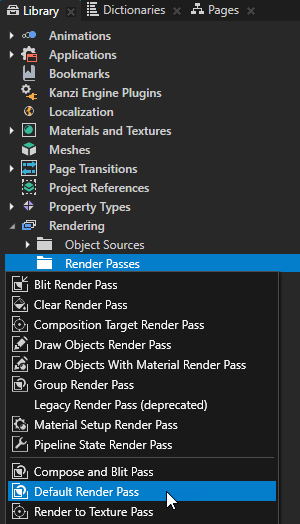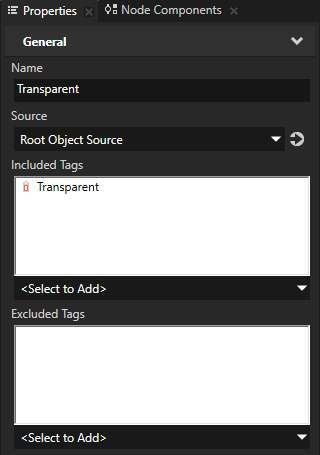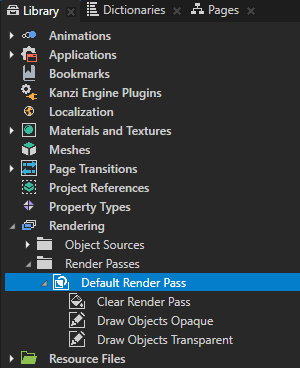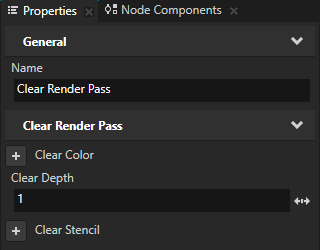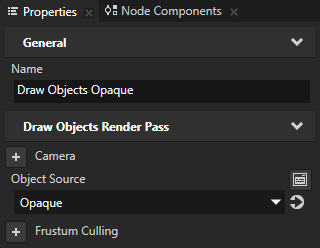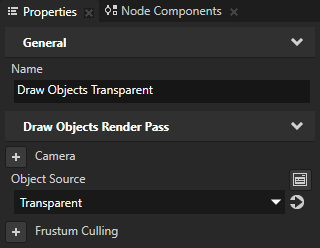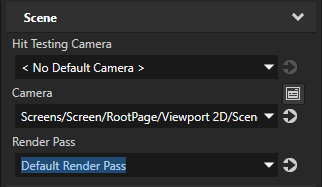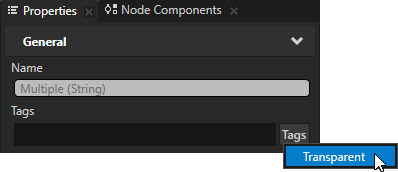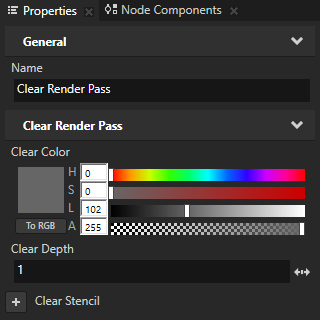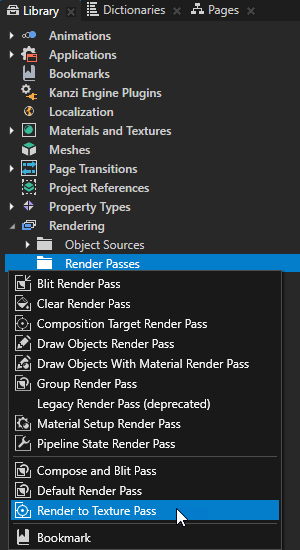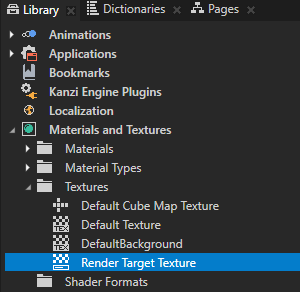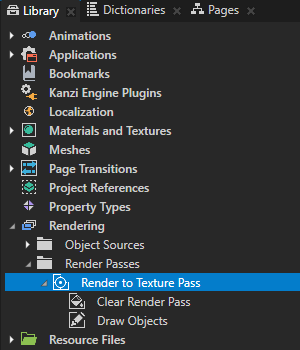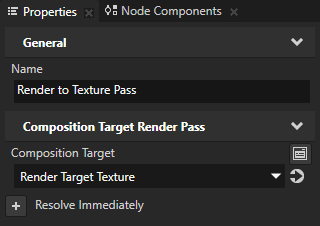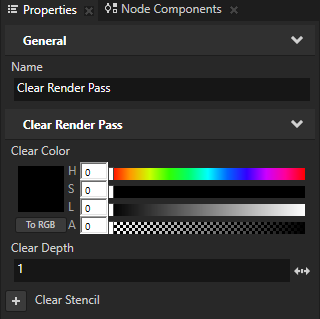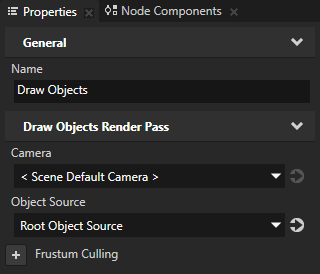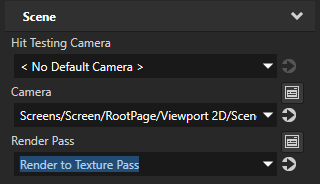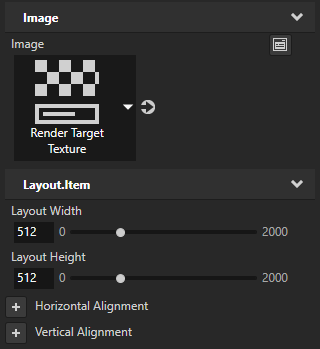使用 Kanzi Studio 渲染通道模板
使用渲染通道来定义 Kanzi 应用程序中节点的渲染。 每个场景 (Scene) 节点中都有确定 Kanzi 使用哪个渲染通道渲染场景 (Scene) 节点的渲染通道 (Render Pass) 属性。在创建场景 (Scene) 节点时,节点使用DefaultRenderPass 来渲染其内容。 要定义应用程序中的节点渲染,请创建您所需要的渲染通道的层级。
Kanzi Studio 中提供这些渲染通道模板,以帮助您开始执行以下操作:
- 默认渲染通道 (Default Render Pass) 创建一组基本的渲染通道,先渲染不透明节点,然后再渲染透明节点。请参阅使用默认渲染通道 (Default Render Pass)。

- 渲染到纹理通道 (Render to Texture Pass) 会创建您渲染到纹理时所需的渲染通道。请参阅渲染到纹理。

- Compose and Blit Pass template contains the render pass structure that enables you to blit to the screen 合成目标渲染通道 (Composition Target Render Pass) render passes or textures using a specific material. See 将内容渲染成合成目标.

使用默认渲染通道 (Default Render Pass)
使用 默认渲染通道 (Default Render Pass) 模板创建您开始时所需的一组基本的渲染通道。
要使用默认渲染通道 (Default Render Pass):
- 在素材库 (Library) > 渲染 (Rendering)中按下 Alt 并右键点击 渲染通道 (Render Passes)并选择默认渲染通道 (Default Render Pass)。
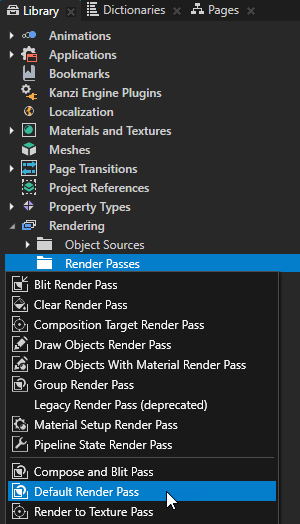
Kanzi Studio 在 素材库 (Library) > 渲染 (Rendering) 中创建先渲染不透明节点、然后再渲染透明节点所需的过滤器和渲染通道:- 在 对象源 (Object Source) 中,这些 标签过滤器 (Tag Filter) 过滤:
- 不透明 (Opaque) 选取不带透明 (Transparent) 标签的节点。
- 透明 (Transparent) 选取具有透明 (Transparent) 标签的节点。


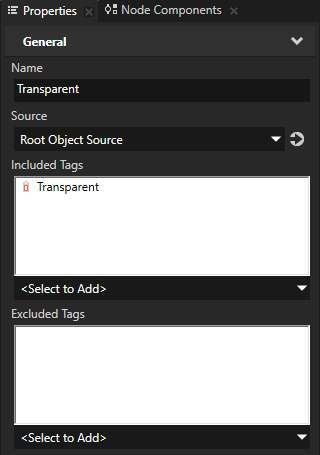
- 在 渲染通道 (Render Passes) 中,有一个名为 默认渲染通道 (Default Render Pass) 的 组渲染通道 (Group Render Pass),而在该通道中:
- 默认情况下,清除渲染通道 (Clear Render Pass) 会清除深度。
- 名为绘图对象不透明 (Draw Objects Opaque) 的绘图对象渲染通道 (Draw Objects Render Pass) 渲染不透明 (Opaque) 过滤器收集的节点。
- 名为绘图对象透明 (Draw Objects Transparent) 的绘图对象渲染通道 (Draw Objects Render Pass) 渲染透明 (Transparent) 过滤器收集的节点。
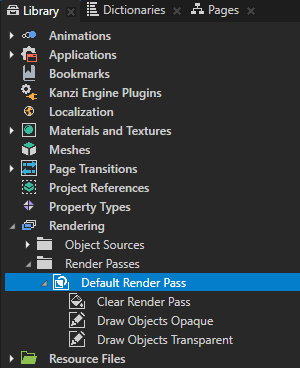
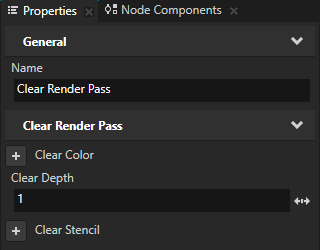
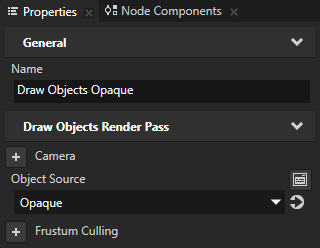
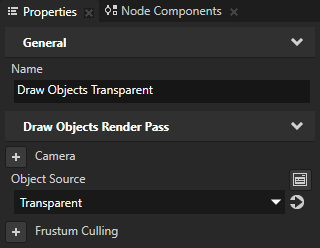
- 在 工程 (Project) 中选择您要渲染其内容的 场景 (Scene) 节点,并在属性 (Properties) 中将 渲染通道 (Render Pass) 属性设为您创建的 默认渲染通道 (Default Render Pass)。
Kanzi Studio 使用默认渲染通道 (Default Render Pass) 渲染场景 (Scene) 节点。
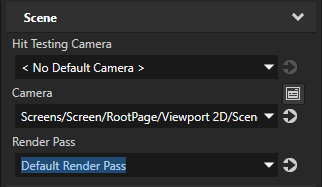
- (可选)如果在场景 (Scene) 节点含有透明 3D 节点,在工程 (Project) 中选择节点,在标签 (Tags) 属性旁的 中点击 标签 (Tags) 按钮并选择 透明 (Transparent)。
通过这种方式,您将默认渲染通道 (Default Render Pass) 设为首先渲染透明节点,然后渲染不透明节点。
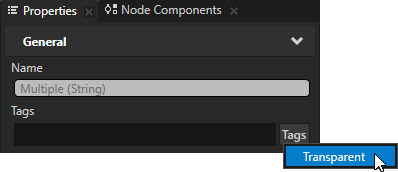
- (可选) 要设置您要渲染其内容的 场景 (Scene) 节点的 视口 (Viewport) 父节点的背景,在您创建的 默认渲染通道 (Default Render Pass) 中选择 清除渲染通道 (Clear Render Pass),并在 属性 (Properties) 中添加和设置 清除颜色 (Clear Color) 属性。
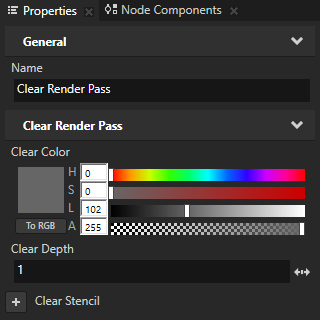
渲染到纹理
使用 渲染到纹理通道 (Render to Texture Pass) 模板创建您渲染到纹理时所需的渲染通道。
要使用渲染到纹理通道 (Render to Texture Pass):
- 在素材库 (Library) > 渲染 (Rendering)中按下 Alt 并右键点击 渲染通道 (Render Passes)并选择渲染到纹理通道 (Render to Texture Pass)。
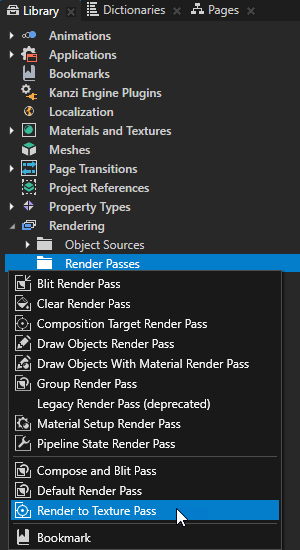
Kanzi Studio 在 素材库 (Library) 创建:
- 在 材质和纹理 (Materials and Textures) > 纹理 (Textures) 中点击 渲染目标纹理 (Render Target Texture)
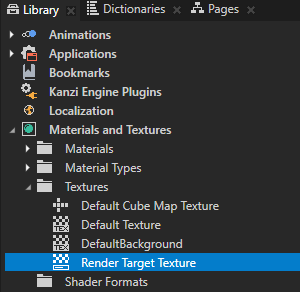
- 在渲染 (Rendering) > 渲染通道 (Render Passes) 中,名为渲染到纹理通道 (Render to Texture Pass) 的合成目标渲染通道 (Composition Target Render Pass),将自身渲染到渲染目标纹理 (Render Target Texture) 资源,在其中:
- 清除渲染通道 (Clear Render Pass) clears the color buffer with transparent black color and the depth buffer with value 1.
- 绘图对象渲染通道 (Draw Objects Render Pass) named 绘图对象 (Draw Objects) uses the default camera to render all nodes in a 场景 (Scene) node.
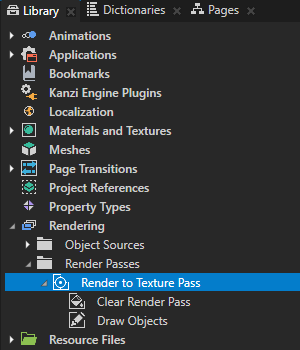
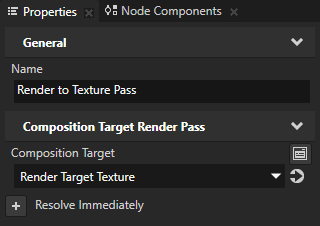
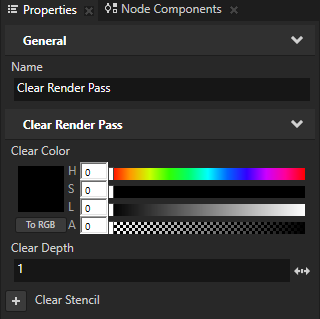
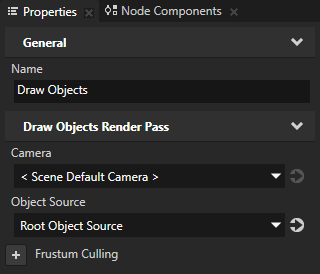
- 在工程 (Project) 中选择您要将其内容渲染到纹理的 场景 (Scene) 节点,并在属性 (Properties) 中将 渲染通道 (Render Pass) 属性设为您创建的 渲染到纹理通道 (Render to Texture Pass)。
Kanzi Studio 使用渲染到纹理通道 (Render to Texture Pass) 渲染场景 (Scene) 节点。
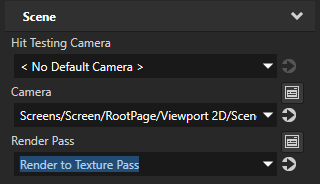
- 将您在第一步中创建的 渲染目标纹理 (Render Target Texture) 应用于节点,在该节点中您想要显示上一步选定的 场景 (Scene) 节点的内容。
例如:- 在工程 (Project) 中按下 Alt 并右键点击,然后选择图像 (Image)。
- 在工程 (Project) 中选择图像 (Image) 节点,然后在属性 (Properties) 中将图像 (Image) 属性设为您要在图像 (Image) 节点中显示的渲染目标纹理 (Render Target Texture)。
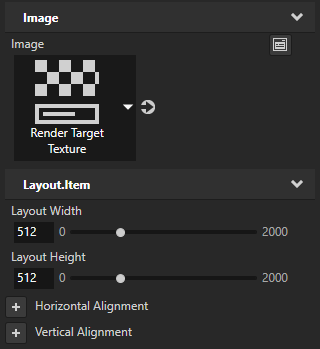
另请参阅
将内容渲染成合成目标
渲染
渲染最佳实践
使用对象源
过滤器
在多个帧上分布渲染

打开导航